Πώς να επισημάνετε τις σειρές με βάση την ημερομηνία στο φύλλο Goolge;
Σε αυτό το άρθρο, θα μιλήσω για τον τρόπο επισήμανσης σειρών ή κελιών με βάση την ημερομηνία στο φύλλο Google και στο φύλλο εργασίας του Excel.
Επισημάνετε τις σειρές εάν η ημερομηνία είναι σήμερα στο φύλλο Google
Επισημάνετε τα κελιά εάν η ημερομηνία είναι μεταξύ δύο συγκεκριμένων ημερομηνιών στο φύλλο Google
Επισημάνετε τις σειρές εάν η ημερομηνία είναι σήμερα στο φύλλο Google
Για να επισημάνετε τις σειρές εάν η ημερομηνία είναι σήμερα, θα πρέπει να εφαρμόσετε τον παρακάτω τύπο στο Μορφοποίηση υπό όρους, κάντε το ως εξής:
1. Κλίκ Μορφή > Μορφοποίηση υπό όρους, δείτε το στιγμιότυπο οθόνης:

2. Στην Κανόνες μορφής υπό όρους παράθυρο, κάντε τις παρακάτω λειτουργίες:
(1.) Επιλέξτε το εύρος δεδομένων που θέλετε να χρησιμοποιήσετε στο Εφαρμόστε στο εύρος κουτί δοκιμής?
(2.) Επιλέξτε Ο συνήθης τύπος είναι από το Μορφοποίηση κελιών εάν αναπτυσσόμενη λίστα και πληκτρολογήστε αυτόν τον τύπο: = $ A $ 2: $ A $ 16 = σήμερα () στο πλαίσιο κειμένου.
(3.) Επιτέλους, επιλέξτε μια μορφοποίηση που θέλετε να χρησιμοποιήσετε από το Στυλ μορφοποίησης Ενότητα;
(4.) Και μπορείτε να δείτε όλες τις σειρές με ημερομηνία που επισημαίνεται σήμερα, κάντε κλικ στο Κλεισιμο κουμπί για να κλείσετε το παράθυρο.

Επισημάνετε τα κελιά εάν η ημερομηνία είναι μεταξύ δύο συγκεκριμένων ημερομηνιών στο φύλλο Google
Εάν πρέπει να επισημάνετε τα κελιά εάν η ημερομηνία είναι μεταξύ δύο συγκεκριμένων ημερομηνιών, τα παρακάτω βήματα μπορεί να σας βοηθήσουν:
1. Στο Κανόνες μορφής υπό όρους παράθυρο, κάντε τις ακόλουθες λειτουργίες:
(1.) Επιλέξτε το εύρος δεδομένων που θέλετε να χρησιμοποιήσετε στο Εφαρμόστε στο εύρος πλαίσιο κειμένου;
(2.) Επιλέξτε είναι μεταξύ από το Μορφοποίηση κελιών εάν αναπτυσσόμενη λίστα και, στη συνέχεια, εισαγάγετε τις δύο συγκεκριμένες ημερομηνίες που θέλετε να χρησιμοποιήσετε.
(3.) Στη συνέχεια, επιλέξτε μια μορφοποίηση κάτω από το Στυλ μορφοποίησης Ενότητα. Και μπορείτε να δείτε τα κελιά που βρίσκονται μεταξύ των δύο ημερομηνιών έχουν επισημανθεί ως εξής:

2. Στη συνέχεια κάντε κλικ στο κουμπί Κλεισιμο κουμπί για έξοδο από το παράθυρο.
Επισημάνετε κελιά ή σειρές εάν η ημερομηνία είναι μεταξύ δύο συγκεκριμένων ημερομηνιών στο φύλλο εργασίας του Excel
Στο φύλλο εργασίας του Excel, μπορείτε επίσης να ολοκληρώσετε αυτήν την εργασία χρησιμοποιώντας Kutools για Excel.
| Kutools για Excel : με περισσότερα από 300 εύχρηστα πρόσθετα Excel, δωρεάν δοκιμή χωρίς περιορισμό σε 30 ημέρες. |
Μετά την εγκατάσταση Kutools για Excel, κάντε το ως εξής:
1. Επιλέξτε το εύρος δεδομένων που θέλετε να επισημάνετε τα κελιά ή τις σειρές με βάση την ημερομηνία και, στη συνέχεια, κάντε κλικ στο Kutools > Αγορά > Επιλέξτε συγκεκριμένα κελιά, δείτε το στιγμιότυπο οθόνης:

2. Στην Επιλέξτε συγκεκριμένα κελιά , επιλέξτε Κύτταρο or Ολόκληρη σειρά από το Τύπος επιλογής ενότητα όπως χρειάζεστε και στη συνέχεια ελέγξτε Και πλαίσιο ελέγχου και επιλέξτε Μεγαλύτερος από και Λιγότερο από από το Ειδικός τύπος αναπτυσσόμενη λίστα και, στη συνέχεια, εισαγάγετε τις συγκεκριμένες δύο ημερομηνίες που χρειάζεστε και, στη συνέχεια, κάντε κλικ στο Ok κουμπί και όλες οι σειρές που πληρούν τα κριτήρια έχουν επιλεγεί ταυτόχρονα, δείτε το στιγμιότυπο οθόνης:
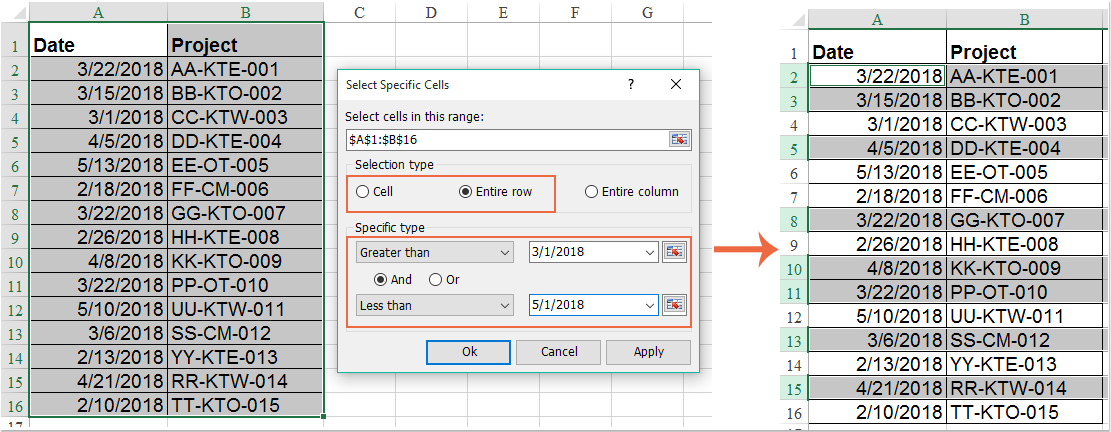
3. Στη συνέχεια, μπορείτε να σκιάσετε τις επιλεγμένες σειρές με χρώμα φόντου στην καρτέλα Αρχική σελίδα όπως χρειάζεστε, δείτε το στιγμιότυπο οθόνης:

Κάντε κλικ για λήψη του Kutools για Excel και δωρεάν δοκιμή τώρα!
Τα καλύτερα εργαλεία παραγωγικότητας γραφείου
Αυξήστε τις δεξιότητές σας στο Excel με τα Kutools για Excel και απολαύστε την αποτελεσματικότητα όπως ποτέ πριν. Το Kutools για Excel προσφέρει πάνω από 300 προηγμένες δυνατότητες για την ενίσχυση της παραγωγικότητας και την εξοικονόμηση χρόνου. Κάντε κλικ εδώ για να αποκτήσετε τη δυνατότητα που χρειάζεστε περισσότερο...

Το Office Tab φέρνει τη διεπαφή με καρτέλες στο Office και κάνει την εργασία σας πολύ πιο εύκολη
- Ενεργοποίηση επεξεργασίας και ανάγνωσης καρτελών σε Word, Excel, PowerPoint, Publisher, Access, Visio και Project.
- Ανοίξτε και δημιουργήστε πολλά έγγραφα σε νέες καρτέλες του ίδιου παραθύρου και όχι σε νέα παράθυρα.
- Αυξάνει την παραγωγικότητά σας κατά 50% και μειώνει εκατοντάδες κλικ του ποντικιού για εσάς κάθε μέρα!
